无论您是有线还是无线团队,您都可以将您的 PS5 控制器 到您的 电脑 请遵循本指南了解更多信息,享受流畅而沉浸式的游戏体验!
1.将 PS5 控制器连接到有线电脑
要使用这种连接方式,只需将 PS5 控制器连接到电脑上的 USB 电缆 电脑上。步骤如下:
- 采取 兼容 USB 电缆 使用游戏手柄 5 和电脑的 USB 端口。

- 检查游戏控制器是否自动出现在设备的已连接外设中。转到菜单 开始 > 设置 > 外围设备.

- 玩游戏 测试控制器.
2.通过蓝牙将 PS5 控制器连接到电脑
以下是将 PlayStation 5 手柄与电脑配对的教程 通过蓝牙 :
- 再见 设置 在 Windows 电脑上。
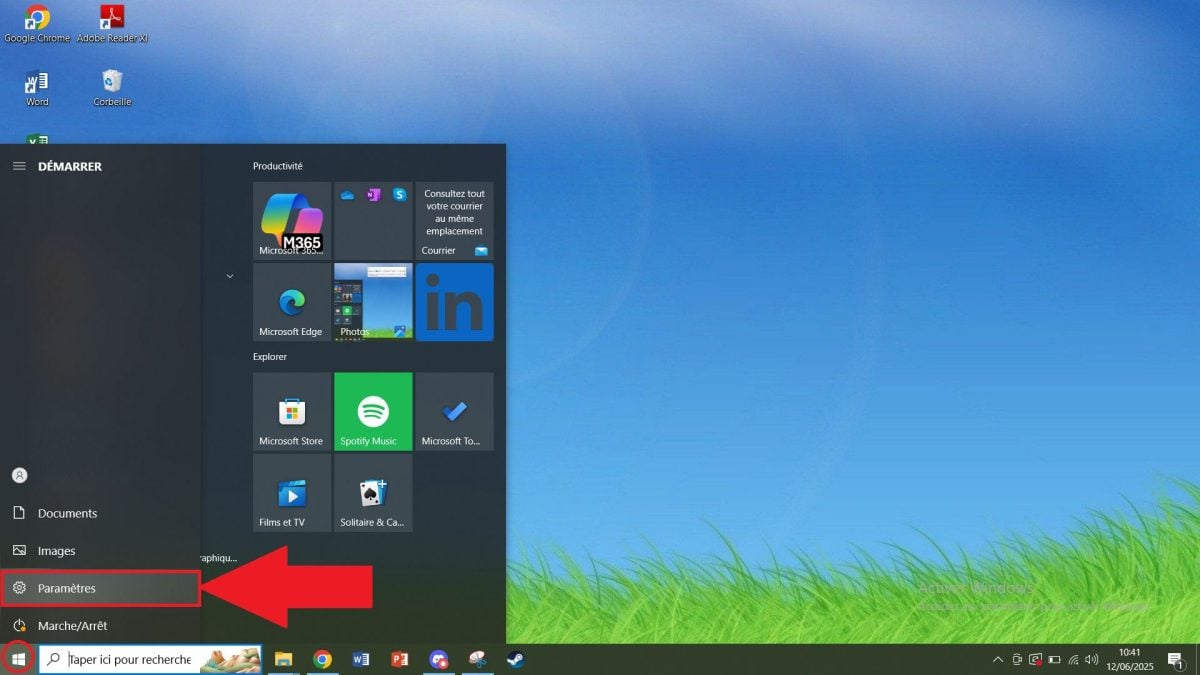
- 前往 外围设备.

- 点击 “蓝牙及其他设备”然后激活蓝牙。

- 拿起您的PS5手柄。同时按住“创作” 按钮和 “附言” 直到灯条闪烁。.

- “无线控制器”应出现在您的蓝牙设置中。点击它以 配对您的 DualSense 控制器 与电脑连接。

3.使用软件玩 PS5 手柄
如果您的 PS5 控制器在安装了 有线连接 在哪里 蓝牙, 您可以安装一个 软件.它可以激活正确的驱动程序,确保与游戏兼容。
a) 下载 DS4Windows,在 PC 上使用 PS5 控制器
DS4Windows 是一款简单高效的软件,可使您的PS5手柄兼容大多数PC游戏。请按照以下步骤将其安装到您的设备上:
- 前往 官方网站 的 DS4Windows。

- 点击 “下载” 下载。
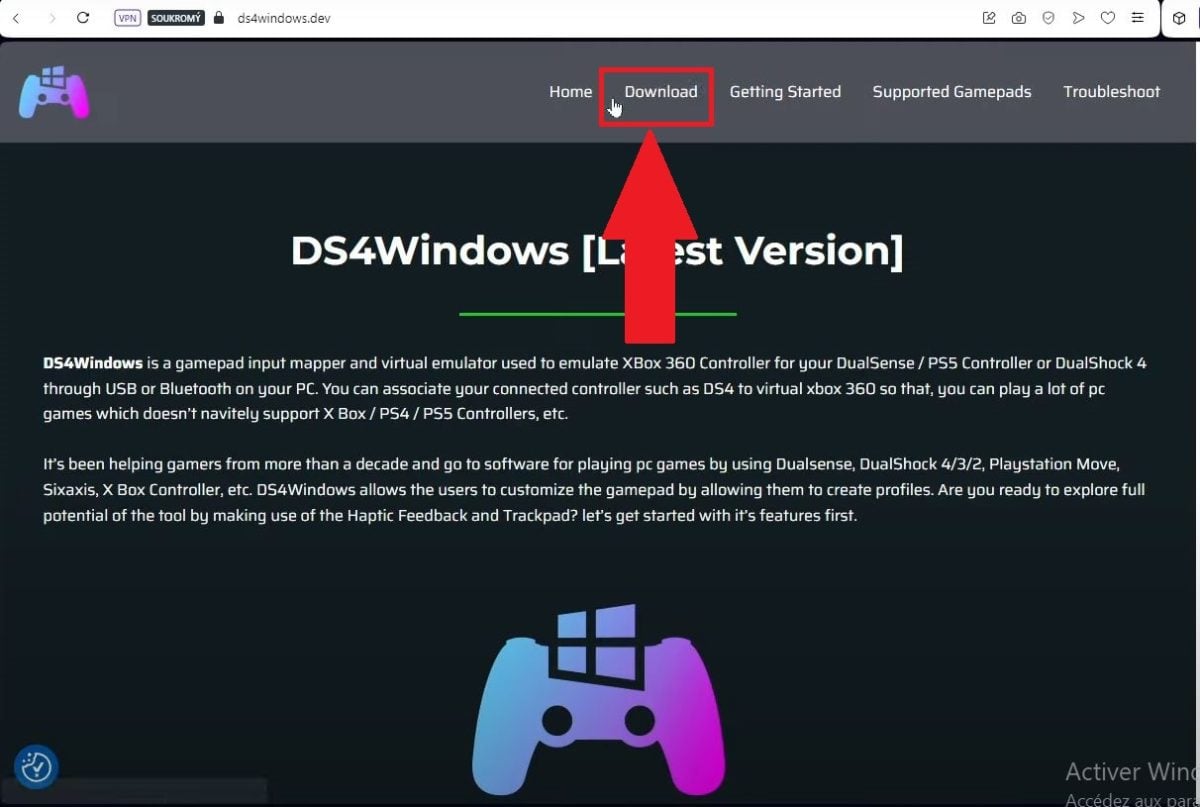
- 打开 DS4Windows 文件并 e提取 点击 DS4Windows.exe。

- 打开提取的文件并运行 DS4Windows.exe.

- 请按照以下说明操作 安装必要的驱动程序.点击 “完成” 一切配置完成后

- 检查 PS5 控制器 出现在DS4Windows 界面.
- 确保控制器连接正确(通过蓝牙或 USB 电缆)。
- 如果成功,软件将显示以下页面:

启动 DS4Windows 现在连接您的 PS5 控制器 您可以尽情玩耍,不受干扰。
b) 安装 PlayStation®Accessories 以在 PC 上使用 PS5 控制器
PlayStation® 配件 是官方 索尼. 它允许在PC上更新和管理PS5手柄的设置,尤其是在有线连接时。.
该软件还可用于检查您的 PS5 控制器 确保已正确识别并更新,以便其正常运行。请按照以下步骤安装: PlayStation® 配件.
- 下载应用程序至 本站.它会自动建议您下载 丢失的驱动程序.

- 下载完缺失的驱动程序后,点击文件 安装 PlayStationAccessories 正确安装应用程序。.
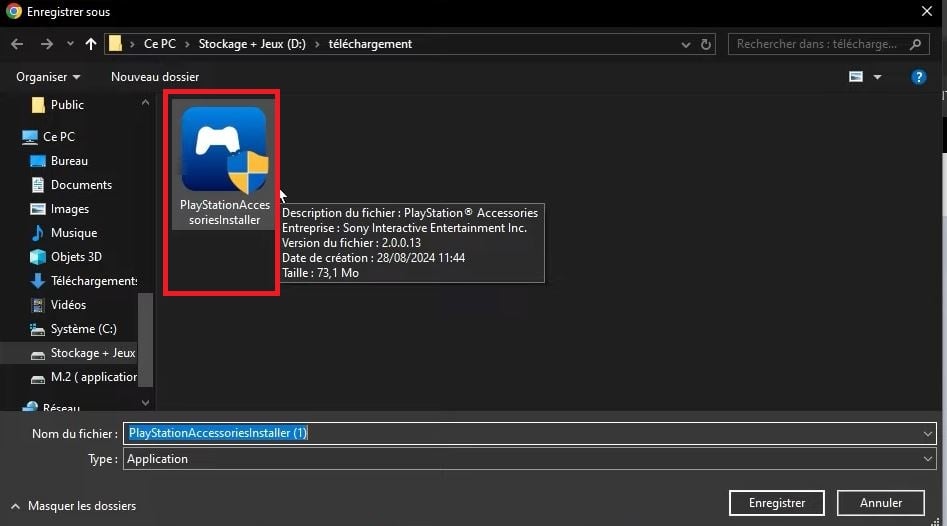
- 安装完成后,您将进入 应用程序。

- 将控制器连接到 蓝牙 或由 电缆 连接到电脑。

- 登录后,您将看到一个简短的演示,帮助您了解 操作 应用程序.

- 您可以将 4 个控制器同时连接到电脑:无线控制器 双感应正常 和 边缘
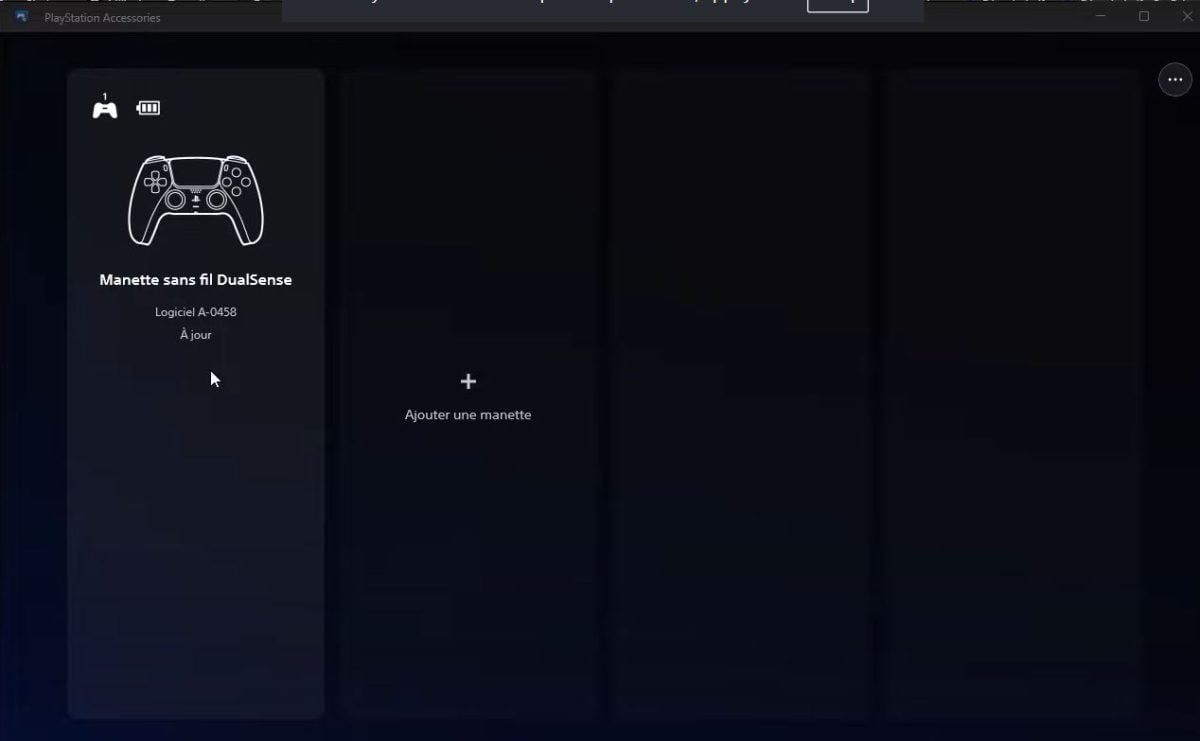
您还可以测试您的 PS4 控制器 使用该软件。
常见问题
为什么我的 PS5 控制器无法在 PC 上使用?
如果电脑上的 PS5 控制器出现问题,以下是可能的原因:
- 一个 USB 电缆损坏 在哪里 不兼容.
- 的 司机 是 缺席。
- 您的 视窗系统 不是最新的。.
- 这 蓝牙 您的电脑未激活。.
如何延长 PS5 控制器的使用寿命?
以下是一些延长控制器使用寿命的小窍门:
- 请勿将其连接到持续负载上。
- 这 清洗 定期。
- 这 护林员 远离冲击和潮湿。.
- 停用 触觉反馈 当没有必要时。.
如何在 Steam 上使用 PS5 手柄进行游戏?
使用游戏手柄在 Steam 上玩游戏 5 :
- 首先将其连接到 USB 在哪里 蓝牙 到您的电脑。
- 打开应用程序 蒸汽 在 "大画面 "模式下。
- 前往 一般参数.
- 检查 “PlayStation手柄支架”.
- 如果可能的话,自定义按钮。
如何在 PC 上激活自适应触发器?
如果您希望在机器上激活自适应触发器 :
- 首先将控制器有线或无线连接至您的设备。.
- 使用以下工具 DualSenseX 如果游戏兼容的话。
- 游戏 蒸汽 有时支持自适应触发器。
如何在 PC 上使用 PS5 控制器玩《GTA》?
用DualSense手柄玩GTA很简单:
- 将设备连接到电脑。
- 在 蒸汽 或你的 通常的发射器.
- 检查 设置 如果 正确检测到控制器.
- 如果不是这样,请使用 DS4Windows
如何在电脑上更新 PS5 控制器?
要在设备上更新 DualSense 控制器,只需下载 PlayStation®Accessories.
简而言之,将 PS5 控制器连接到电脑非常简单。有有线和无线两种解决方案。要实现无障碍连接,请遵循本指南。另请参见





